TTEP.CN > 故障 >
Win7如何查看电脑中的用户组方法步骤 怎么查看电脑中有多少用户
Win7如何查看电脑中的用户组方法步骤 怎么查看电脑中有多少用户 我们在使用电脑的时候,总是会遇到很多的电脑难题。当我们在遇到了Win7如何查看电脑中的用户组的时候,那么我们应该怎么办呢?今天就一起来跟随TTEP的小编看看怎么解决的吧。
Win7如何查看电脑中的用户组:
1、首先第一步我们需要做的就是进入到电脑的桌面上,然后在桌面的左下角位置使用电脑的鼠标对开始菜单按钮进行点击,这个时候就会弹出一个选项列表,我们直接在里面找到计算机的图标,找到以后对其进行进行右键点击,然后在弹出的选项中选择管理就可以了,继续进行下一步的操作。
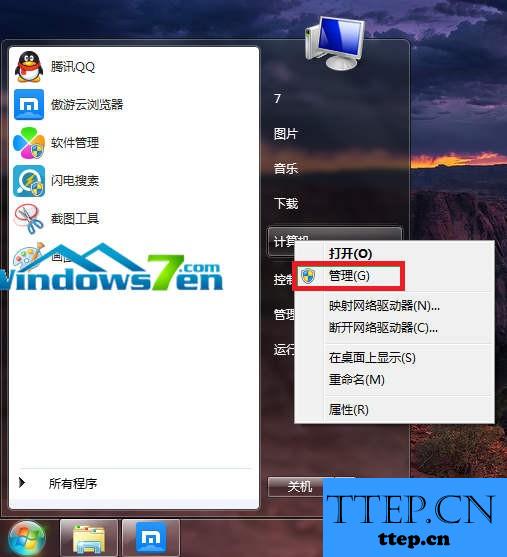
2、当我们在完成了上面的操作步骤以后,现在我们已经进入到了计算机管理的页面中了,在这个里面我们直接对“本地用户和组”进行选择就可以了。
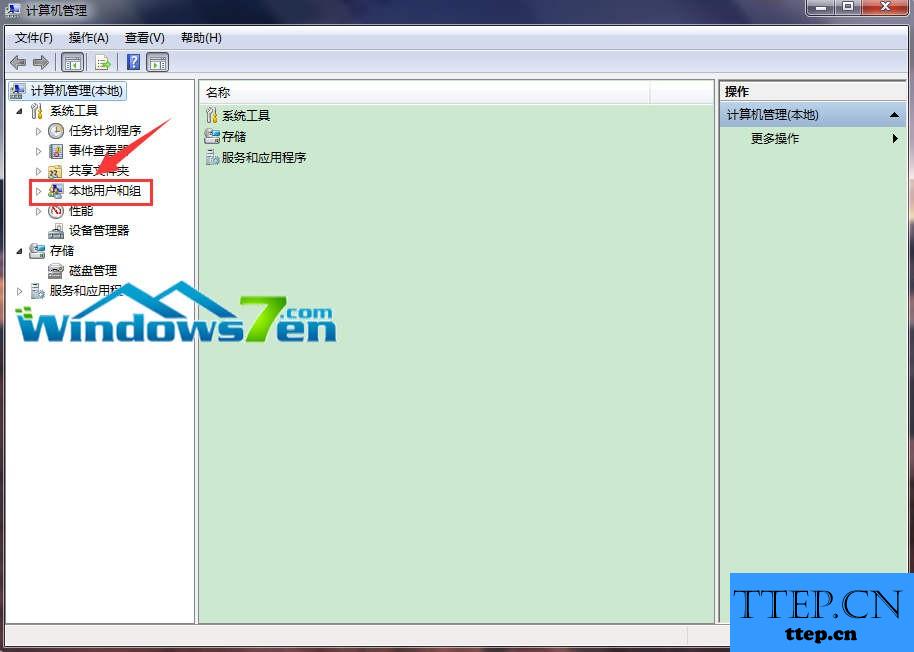
3、当我们进入到了“本地用户和组”的页面中以后,我们继续将其展开,然后就可以对用户和组进行查看了。
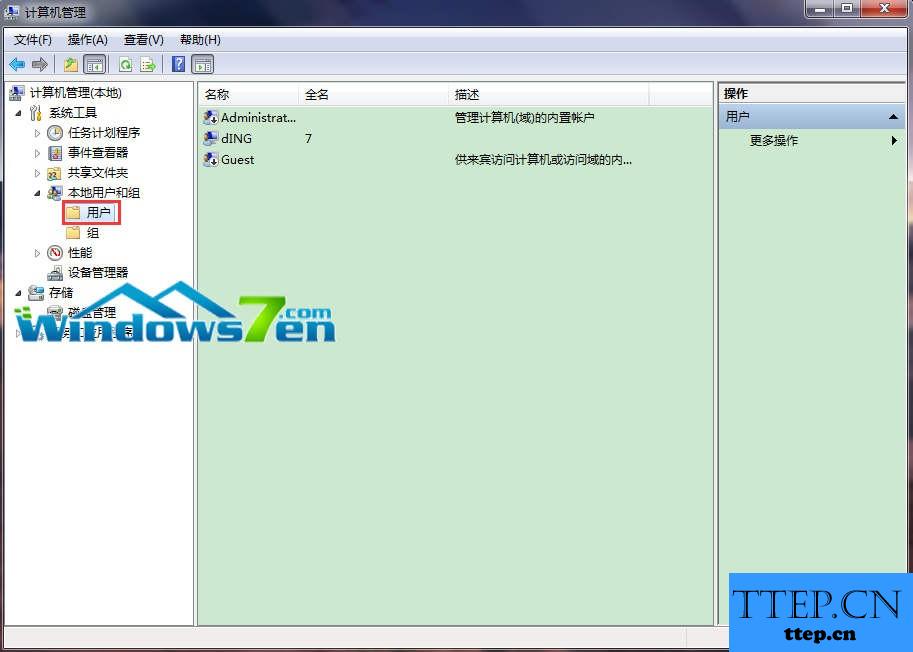
4、进入到了本地用户和组下,我们直接对组进行点击操作,就可以进行查看了,这就是全部的操作过程了,是不是很简单呢?
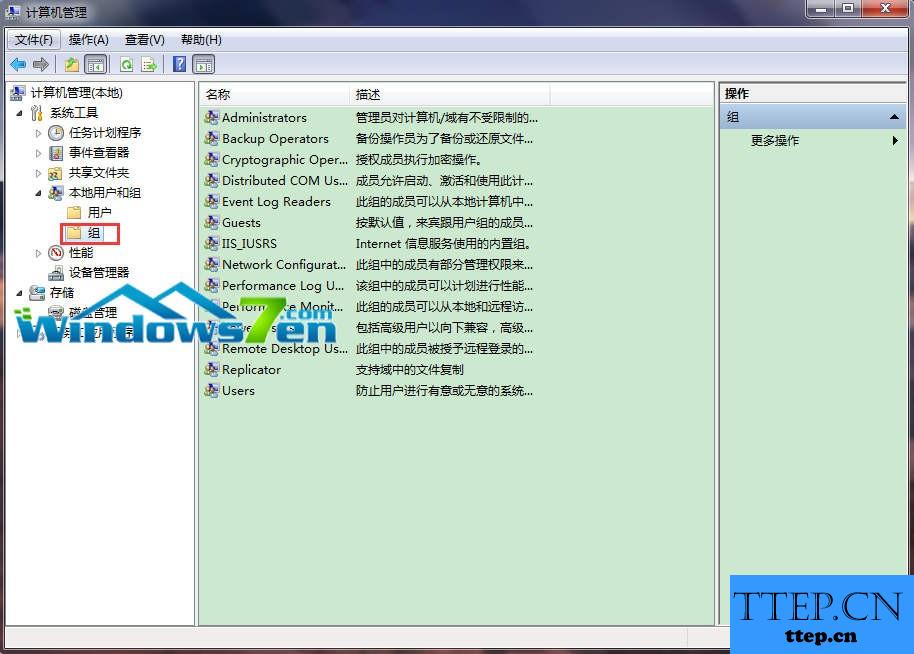
Win7如何查看电脑中的用户组:
1、首先第一步我们需要做的就是进入到电脑的桌面上,然后在桌面的左下角位置使用电脑的鼠标对开始菜单按钮进行点击,这个时候就会弹出一个选项列表,我们直接在里面找到计算机的图标,找到以后对其进行进行右键点击,然后在弹出的选项中选择管理就可以了,继续进行下一步的操作。
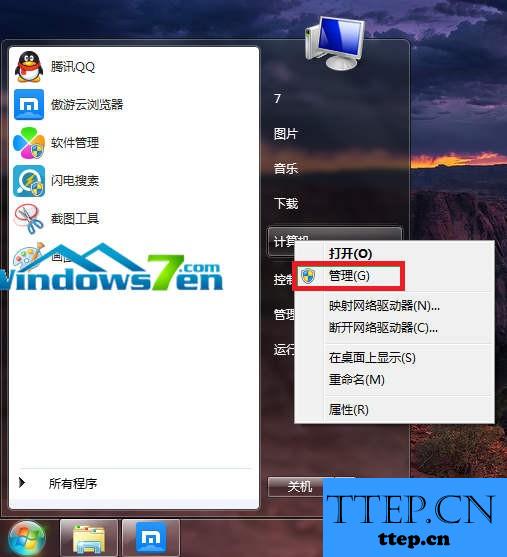
2、当我们在完成了上面的操作步骤以后,现在我们已经进入到了计算机管理的页面中了,在这个里面我们直接对“本地用户和组”进行选择就可以了。
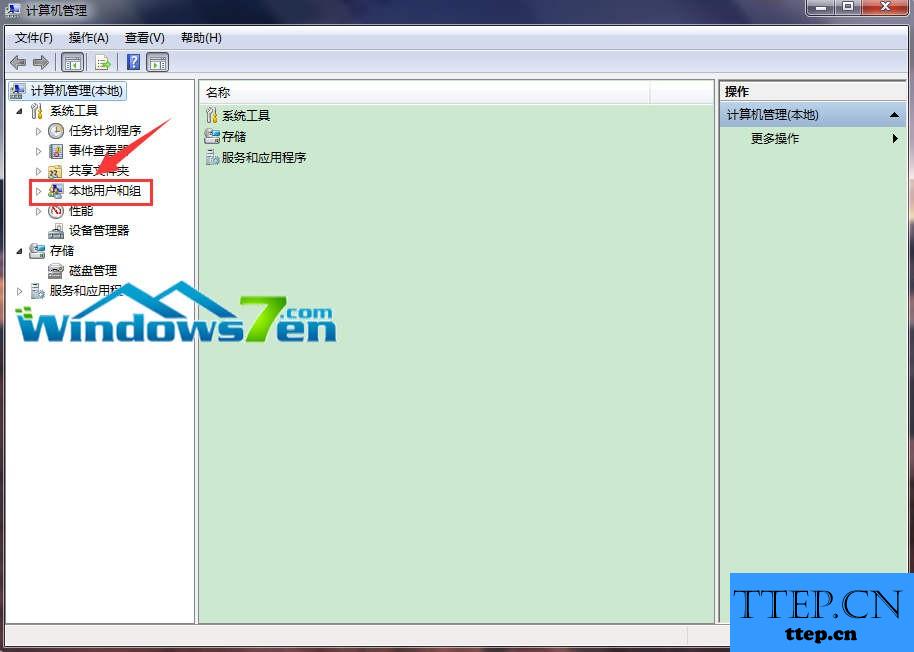
3、当我们进入到了“本地用户和组”的页面中以后,我们继续将其展开,然后就可以对用户和组进行查看了。
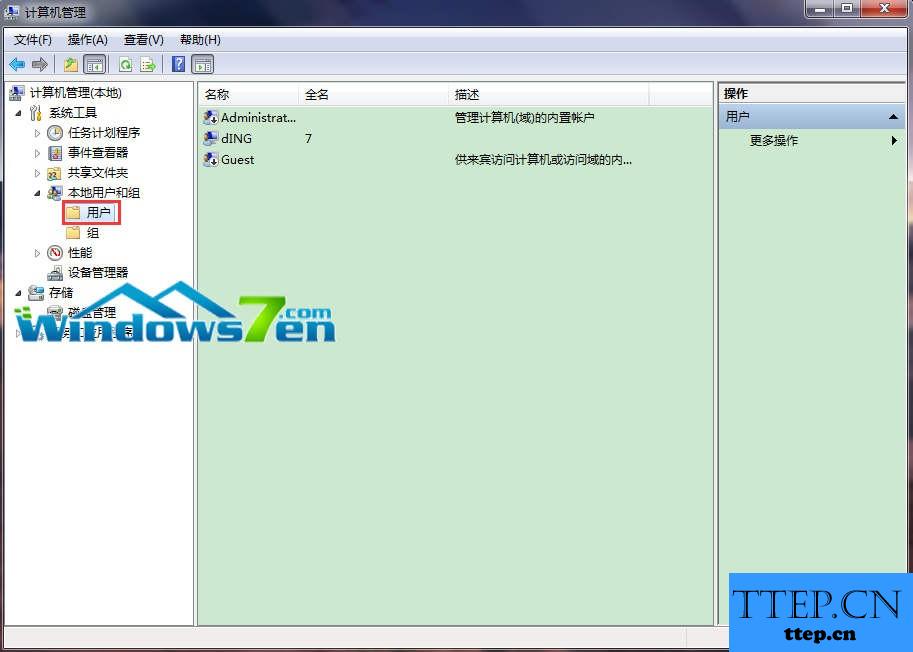
4、进入到了本地用户和组下,我们直接对组进行点击操作,就可以进行查看了,这就是全部的操作过程了,是不是很简单呢?
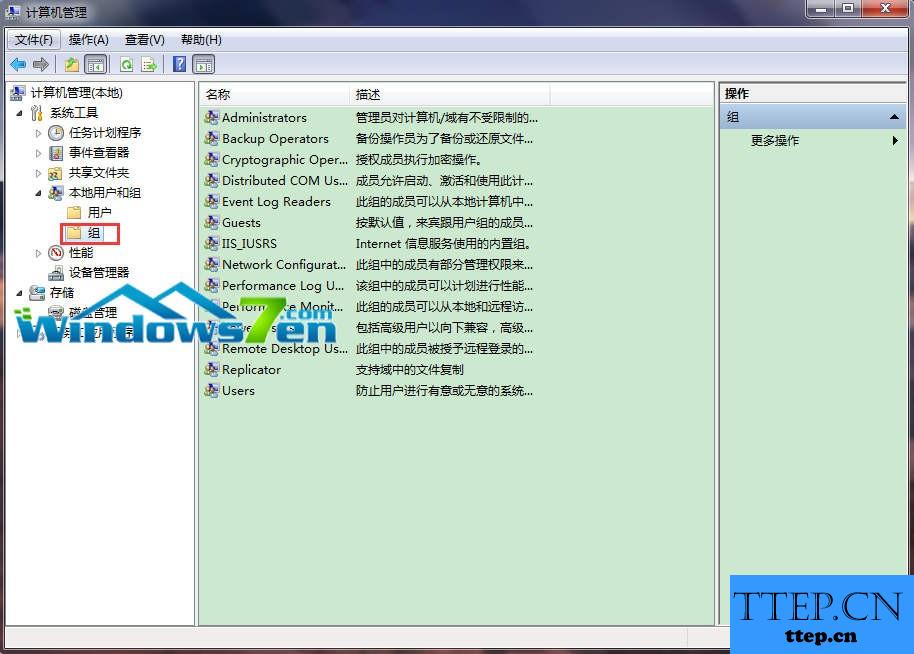
- 上一篇:win10系统搜索栏功能的解锁方法 如何解锁WIN10中的搜索按钮功能
- 下一篇:没有了
- 最近发表
- 赞助商链接
